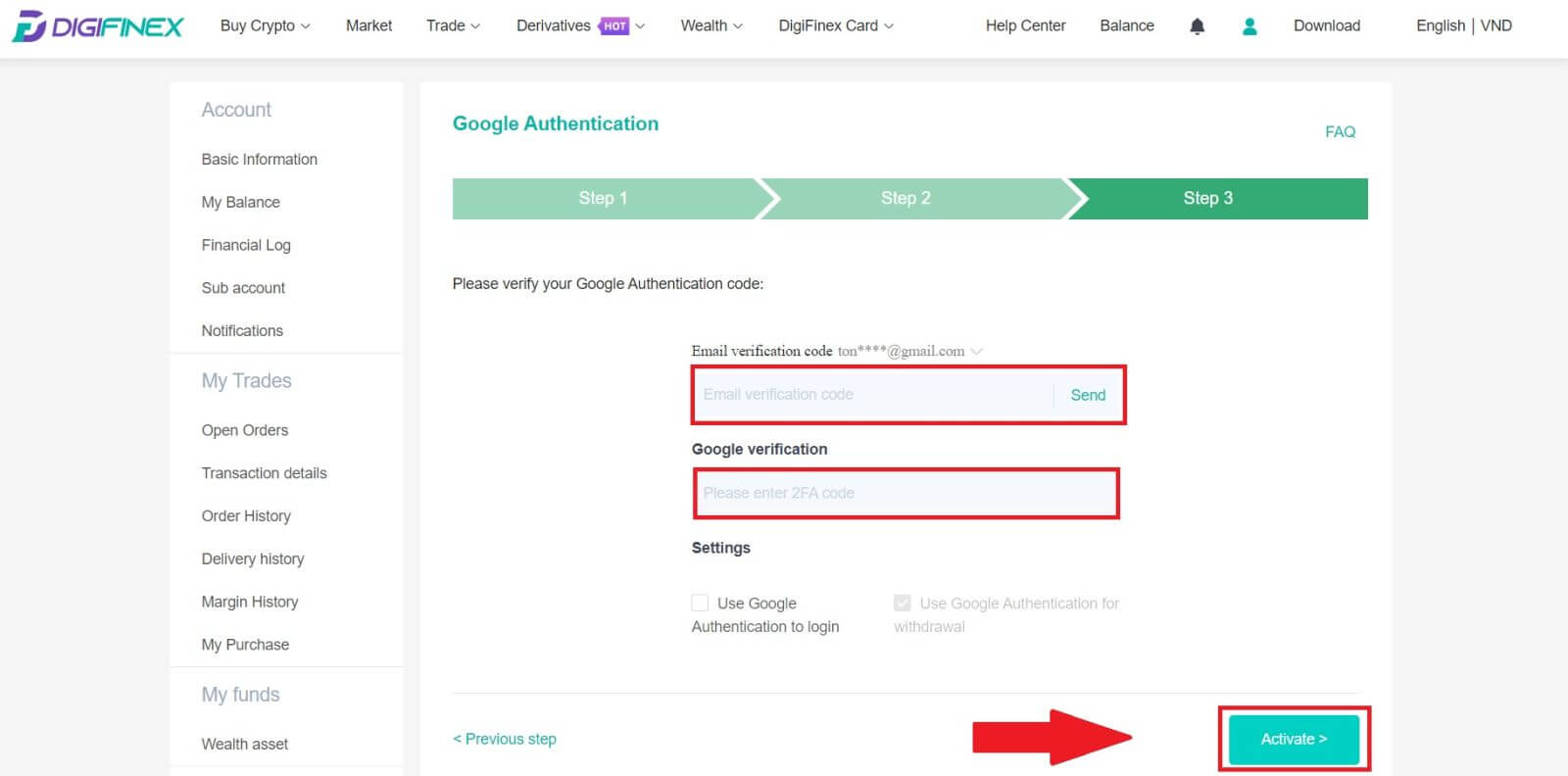DigiFinexке кантип кирсе болот

DigiFinexке кантип кирсе болот
1. DigiFinex веб-сайтына өтүп, [Кирүү] баскычын басыңыз . 2. [Электрондук почта] же [Телефон]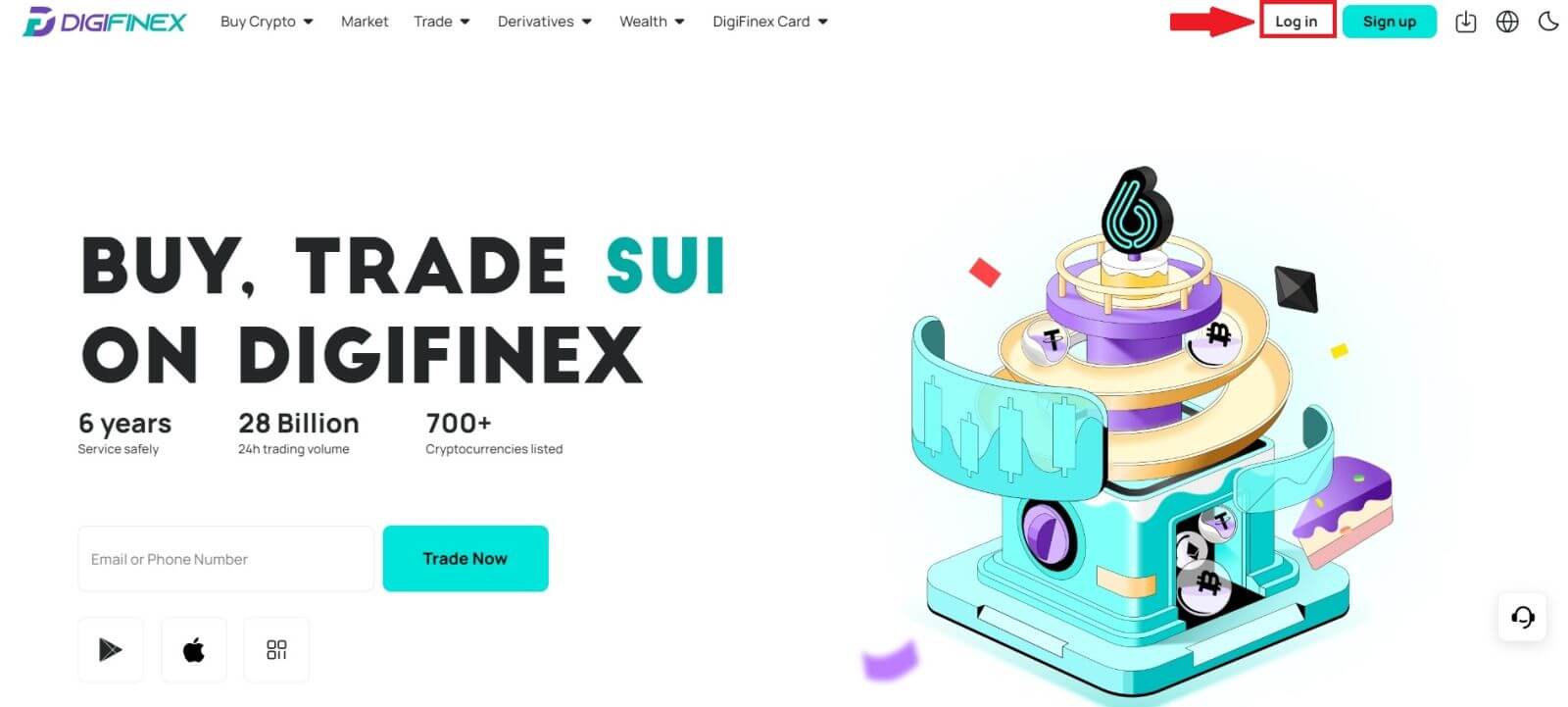
тандаңыз . 3. Электрондук почтаңызды / Телефон номериңизди жана паролуңузду киргизиңиз . Тейлөө шарттарын жана Купуялык саясатын окуп чыгып, макул болуңуз, андан соң [ Кирүү ] чыкылдатыңыз. 5. Киргенден кийин, сиз DigiFinex эсебиңизди соода кылуу үчүн ийгиликтүү колдоно аласыз.
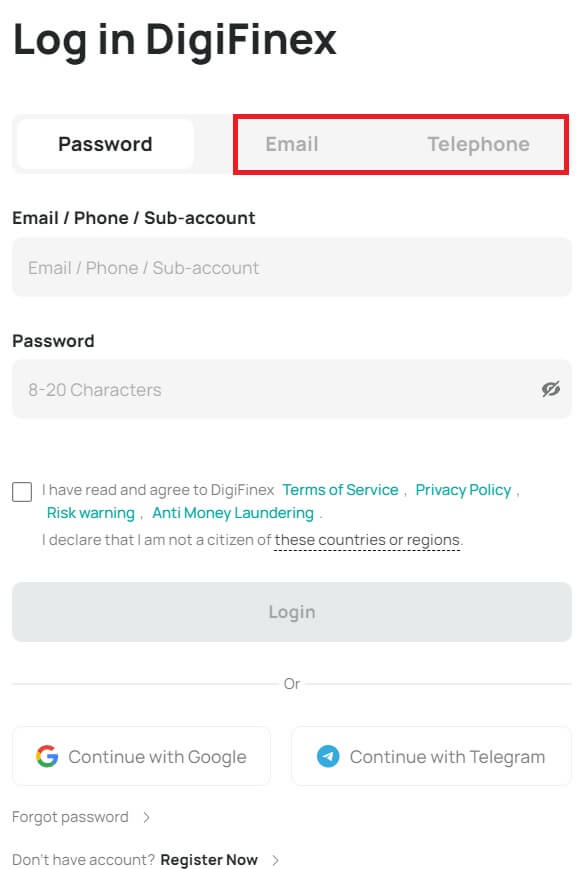
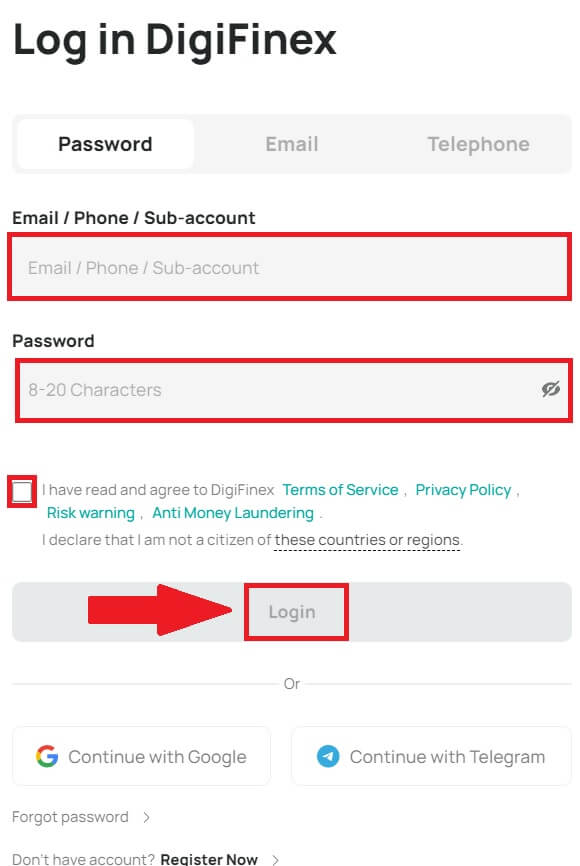
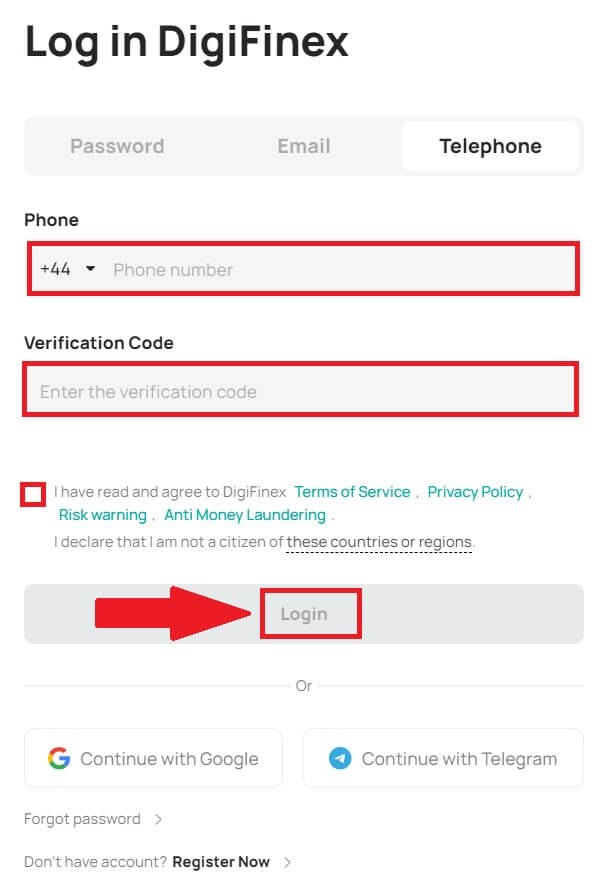
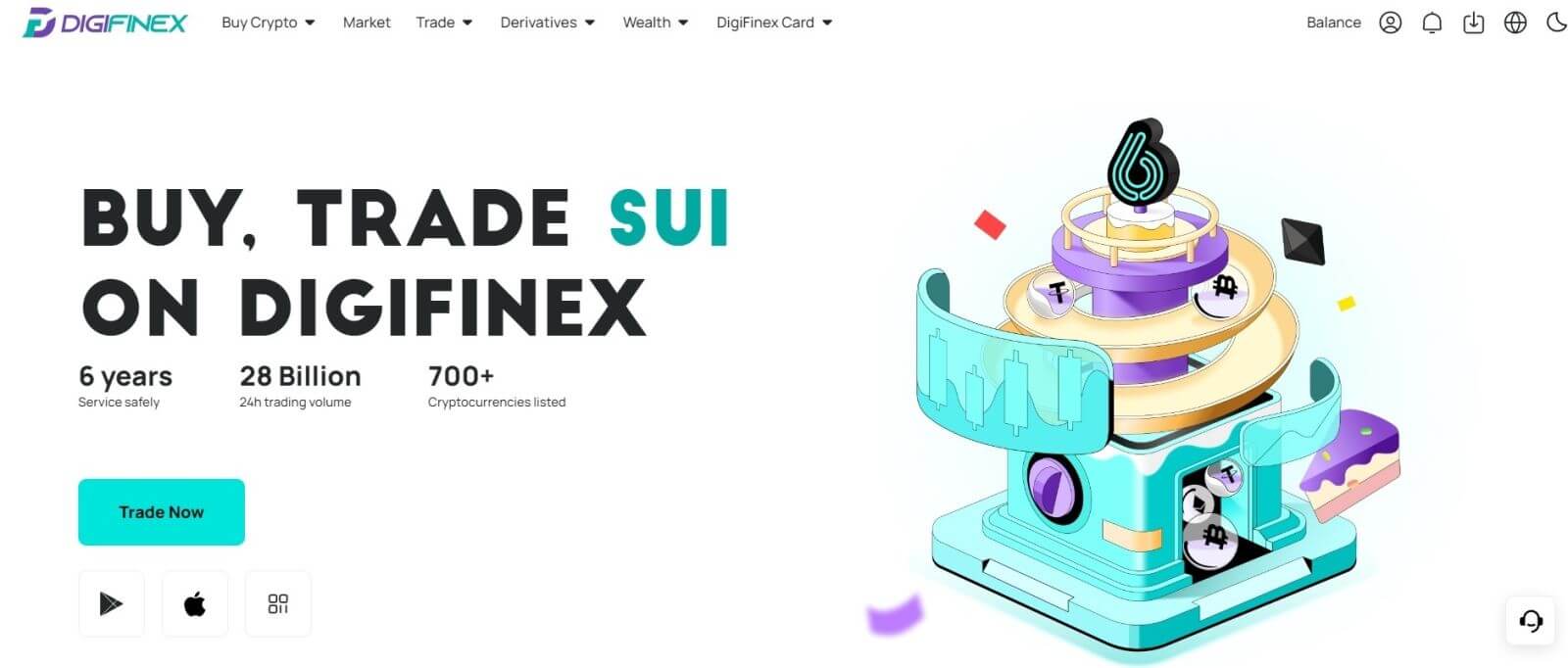
Google каттоо эсебиңиз менен DigiFinexке кантип кирсе болот
1. DigiFinex веб-сайтына өтүп , [ Кирүү ] баскычын басыңыз.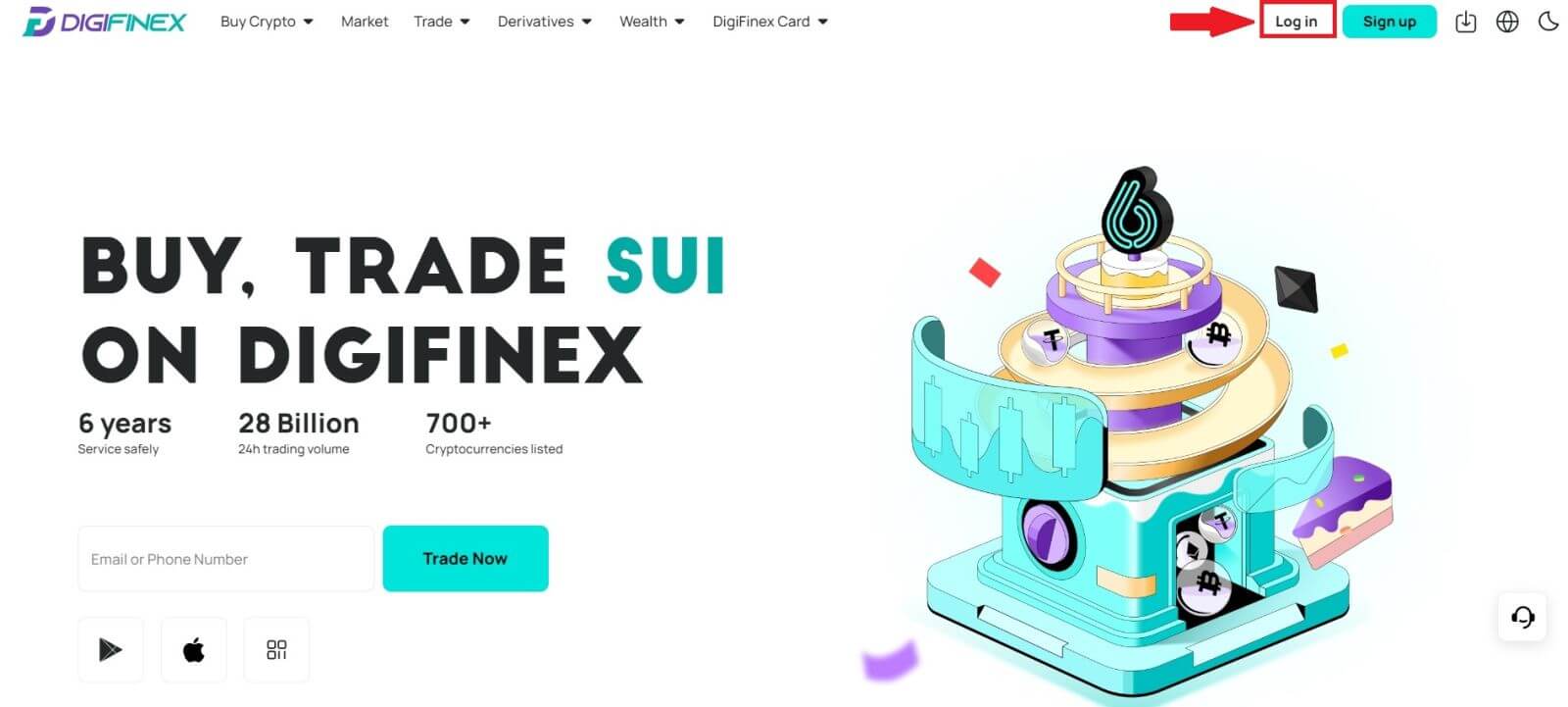
2. Кирүү ыкмасын тандаңыз. [ Google ] тандаңыз .
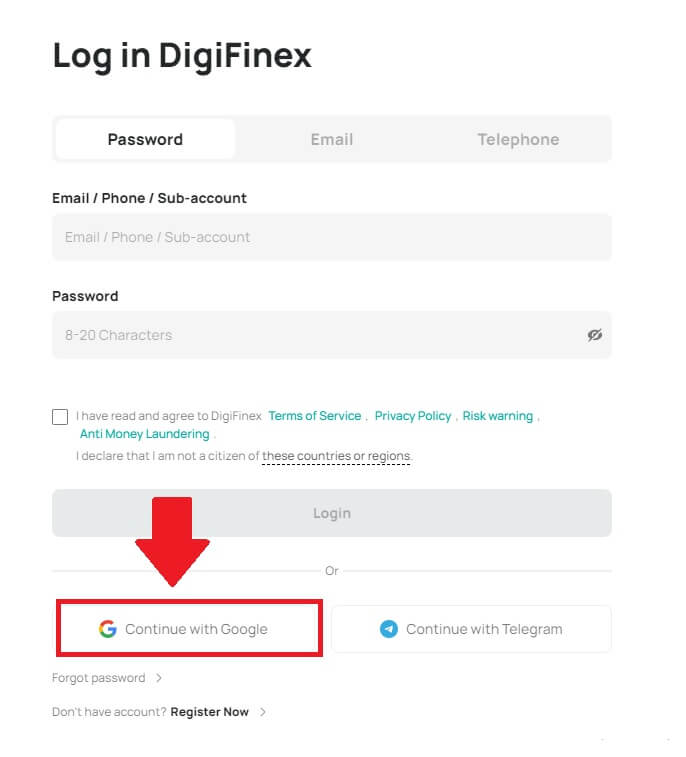
3. Калкыма терезе пайда болот жана сизден Google каттоо эсебиңиз аркылуу DigiFinexке кирүү сунушталат. 4. [Жөнөтүү]
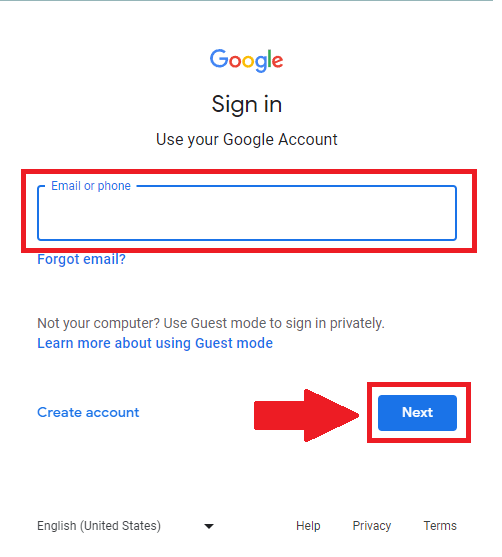
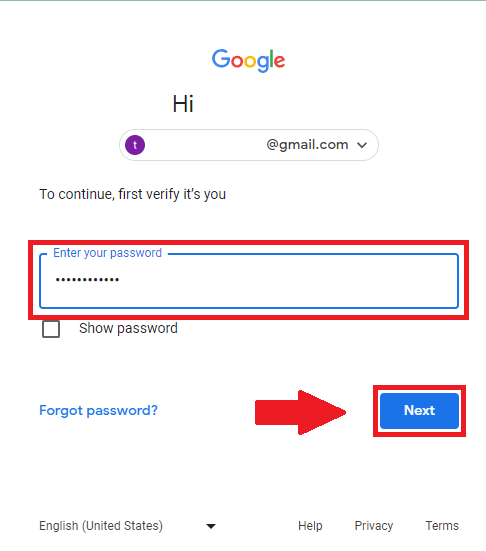
баскычын чыкылдатып , электрондук почтаңызга жөнөтүлгөн 6 орундуу кодду толтуруңуз, андан соң [Ырастоо] баскычын басыңыз. 5. Киргенден кийин, сиз DigiFinex веб-сайтына багытталасыз.
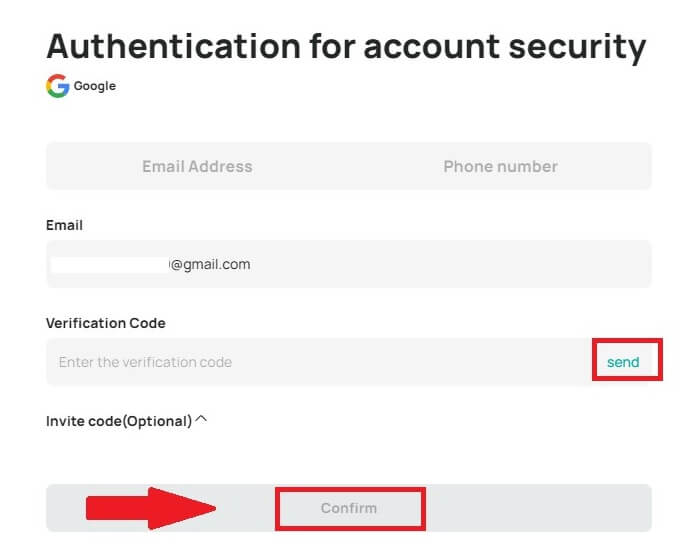
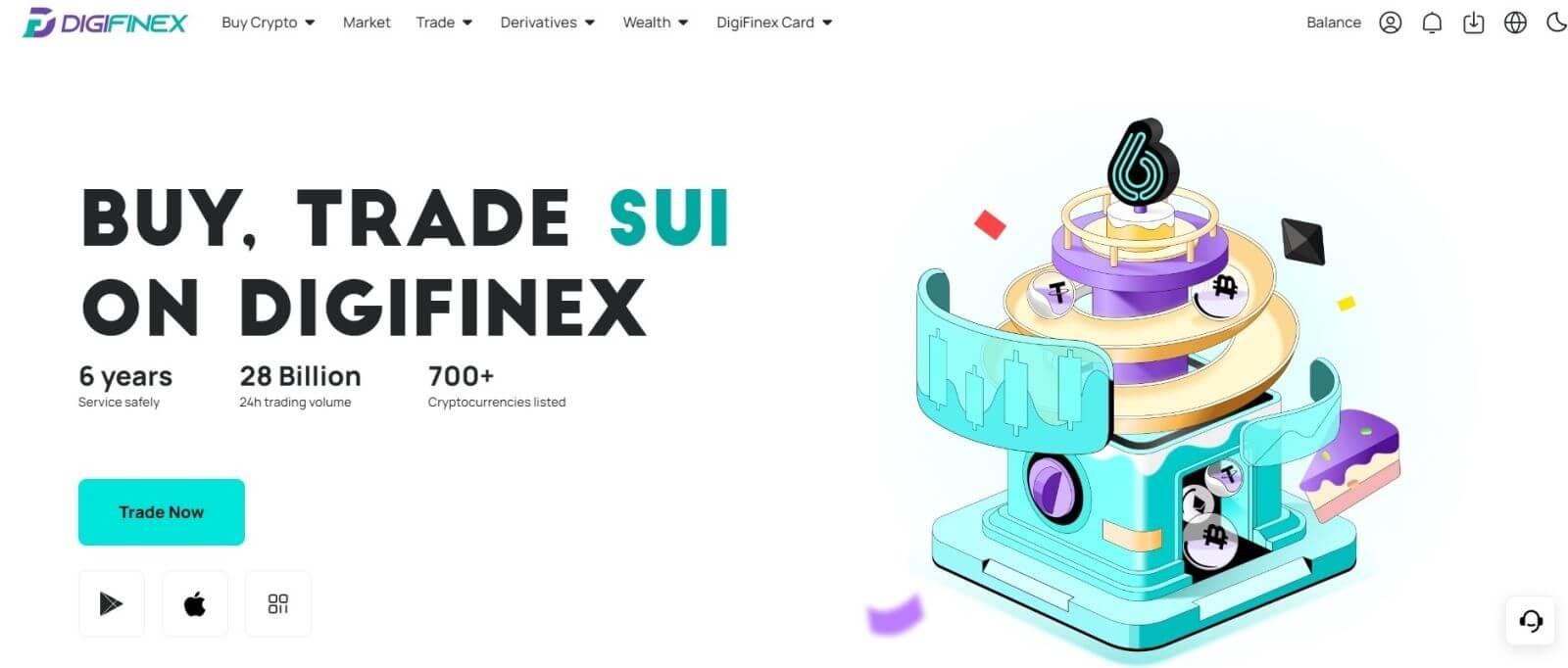
Telegram аккаунтуңуз менен DigiFinexке кантип кирсе болот
1. Компьютериңизден DigiFinex веб-сайтына кирип, [Кирүү] чыкылдатыңыз . 2. [Telegram]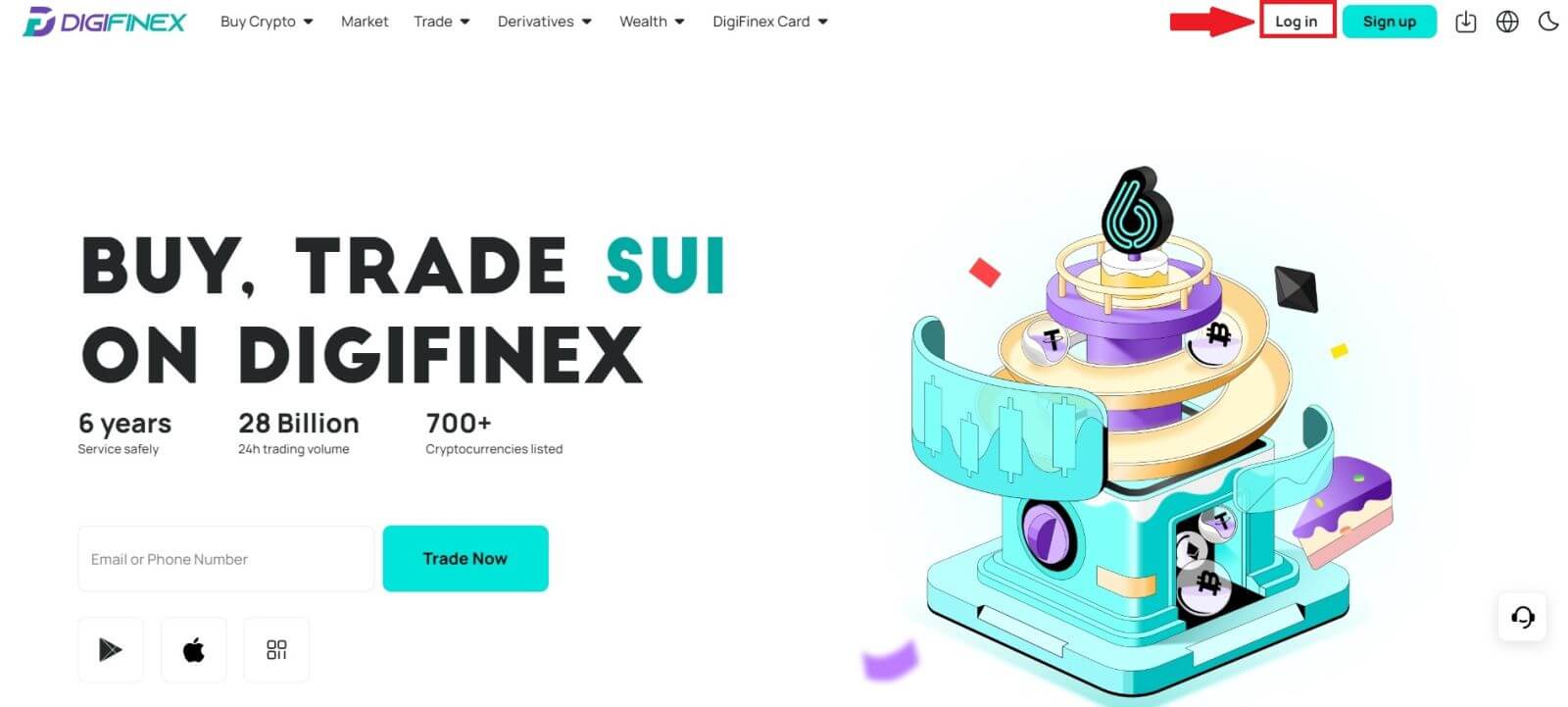
баскычын басыңыз . 3. DigiFinexке кирүү үчүн телефон номериңизди киргизиңиз, [КИЙИНКИ] баскычын басыңыз . 4. Сиздин Telegram аккаунтуңузга ырастоо билдирүүсү жөнөтүлөт, улантуу үчүн [Ырастоо] баскычын басыңыз. 5. Сиз кирүү барагына багытталасыз, [жөнөтүү] баскычын басыңыз жана электрондук почтаңызга жөнөтүлгөн 6 орундуу кодду толтуруңуз, андан соң [Ырастоо] баскычын басыңыз. 6. Куттуктайбыз! Сиз DigiFinex эсебин ийгиликтүү түздүңүз.
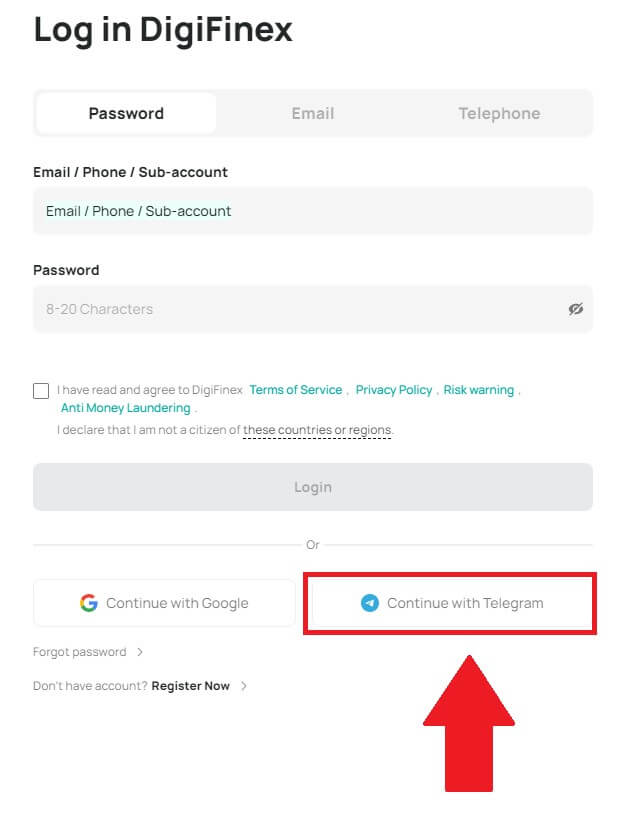
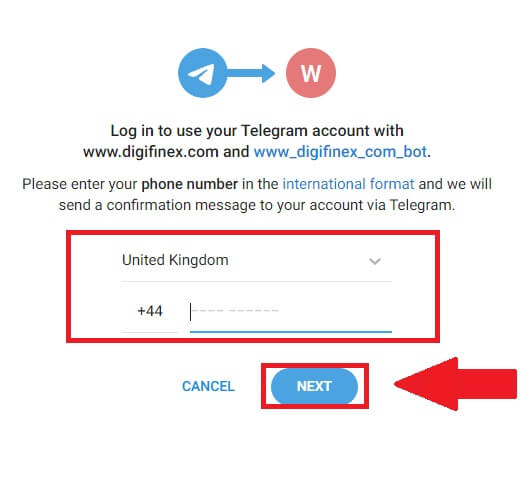
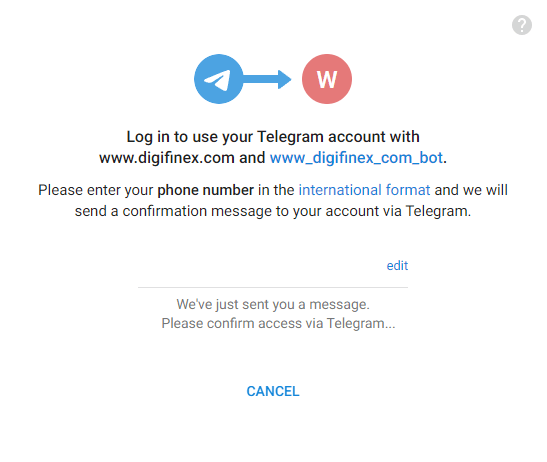
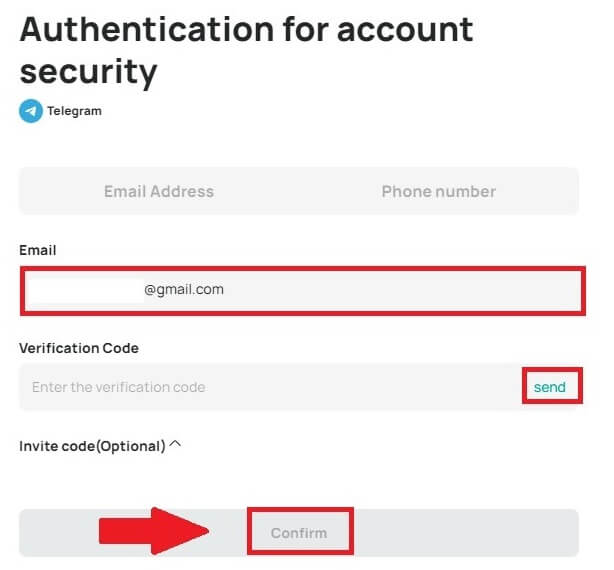
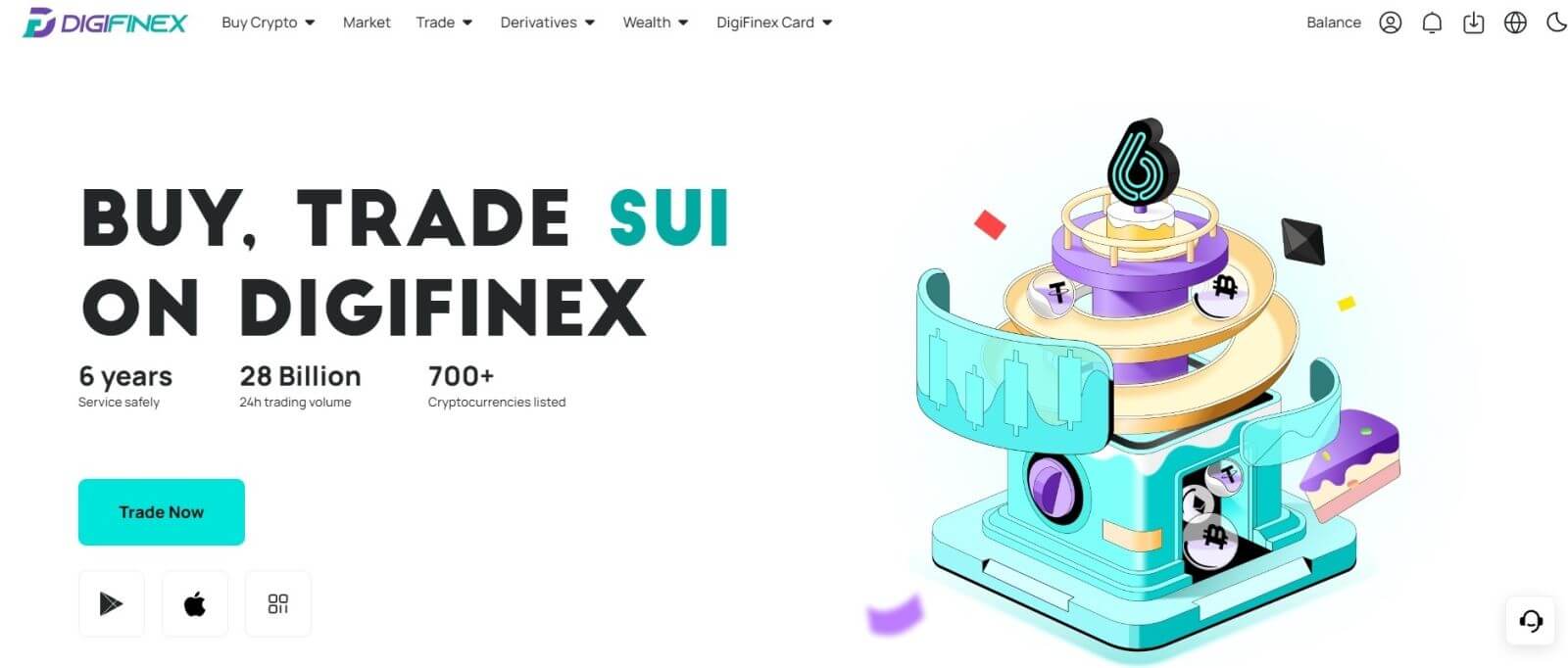
DigiFinex колдонмосуна кантип кирүүгө болот?
1. Бул колдонмону табуу үчүн Колдонмолор дүкөнүнө баш багыңыз жана DigiFinex ачкычын колдонуп издешиңиз керек . Ошондой эле, сиз Google Play дүкөнүнөн DigiFinex колдонмосун орното аласыз .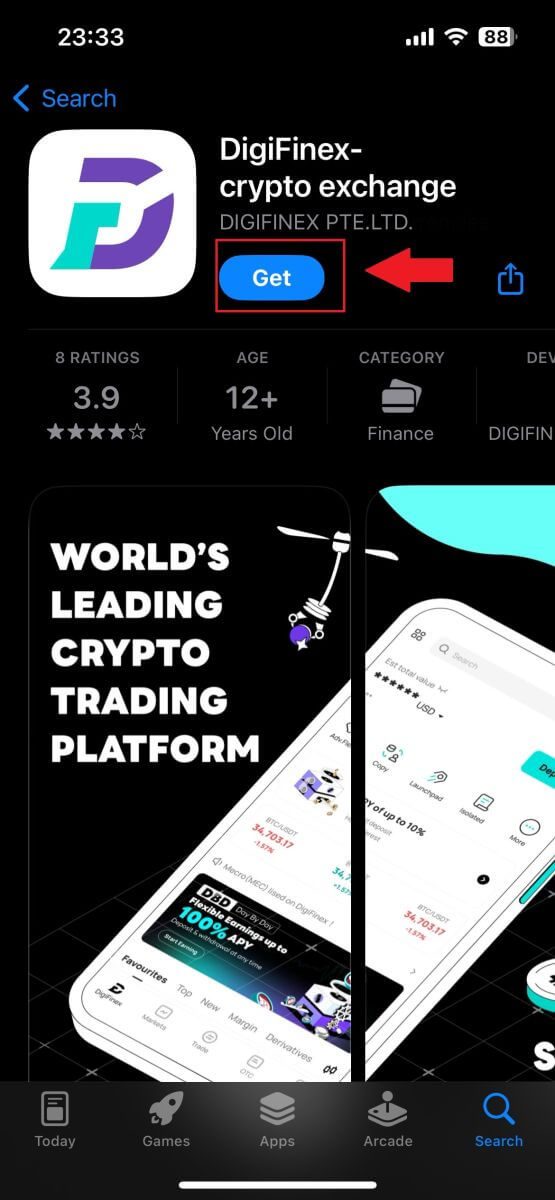
2. Орнотуу жана ишке киргизгенден кийин, сиз электрондук почта дарегиңиз, телефон номериңиз, Telegram же Google аккаунтуңуз аркылуу DigiFinex мобилдик колдонмосуна кире аласыз.
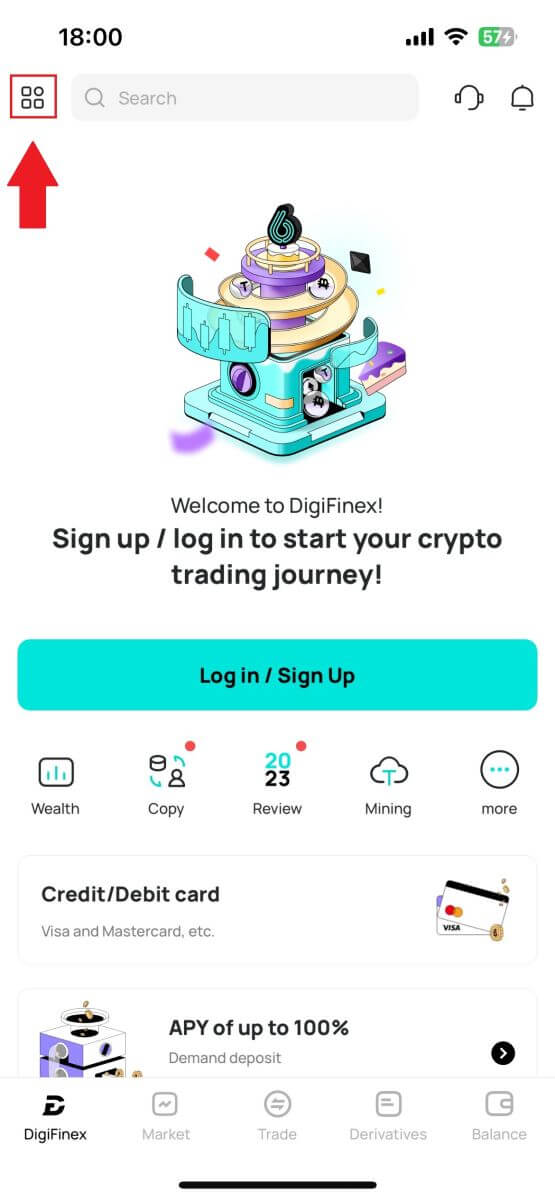
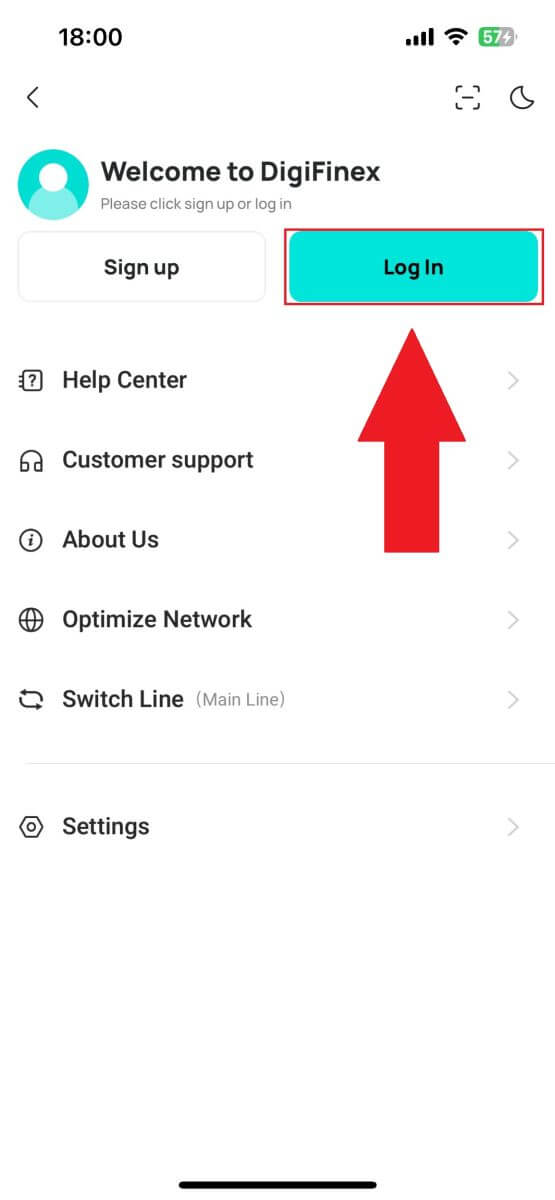
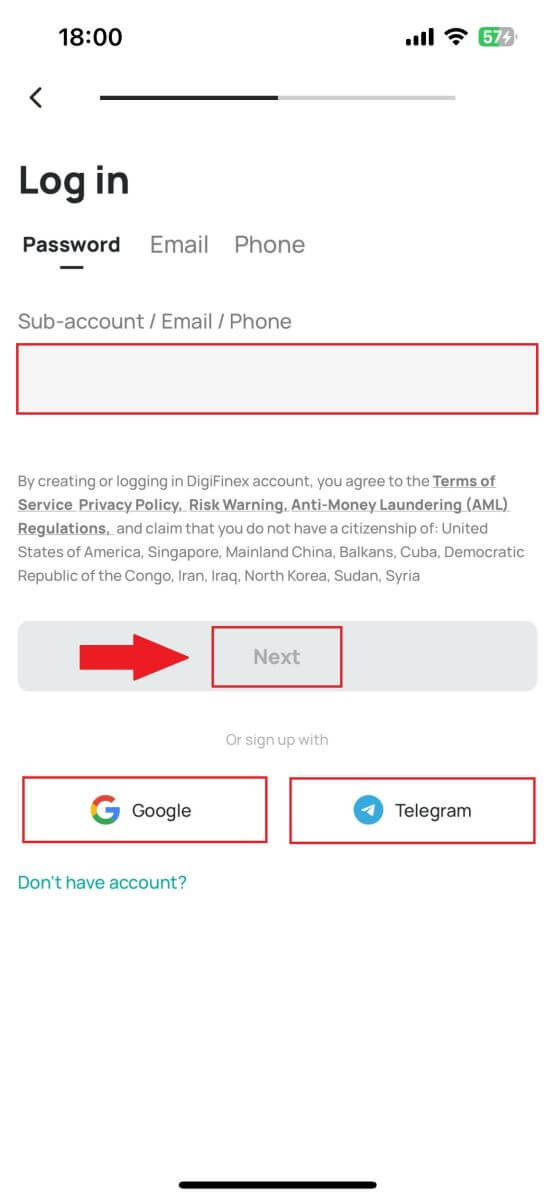
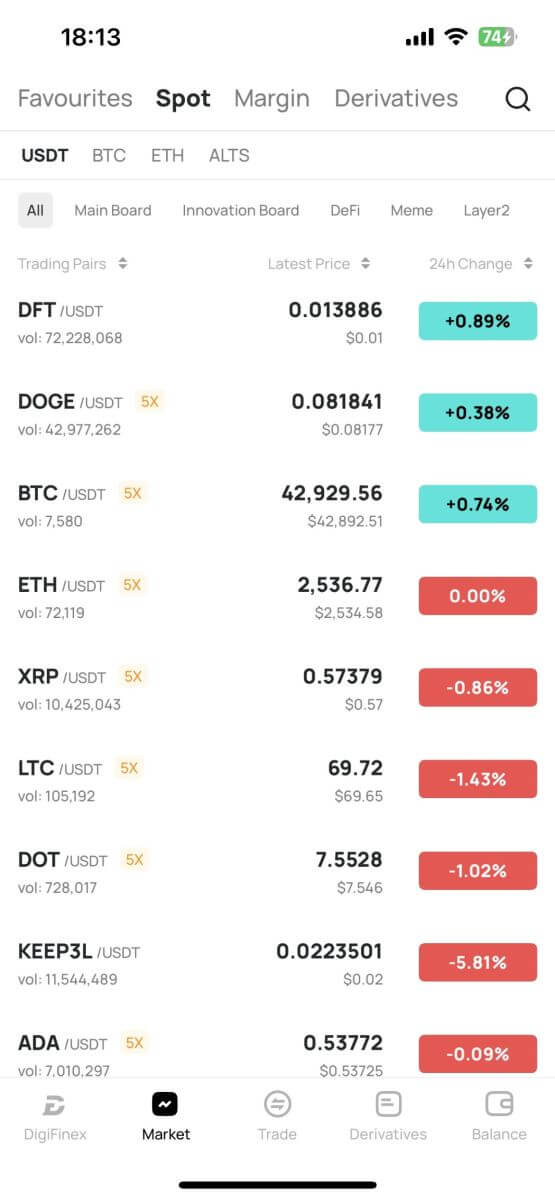
Мен DigiFinex аккаунтунан сырсөзүмдү унутуп калдым
Сырсөзүңүздү унутуу капа болушу мүмкүн, бирок аны DigiFinexте баштапкы абалга келтирүү жөнөкөй процесс. Каттоо эсебиңизге кайра кирүү үчүн бул жөнөкөй кадамдарды аткарыңыз.
1. DigiFinex веб-сайтына барып, [Кирүү] баскычын басыңыз. 2. Улантуу үчүн [Сырсөздү унутуп калдым]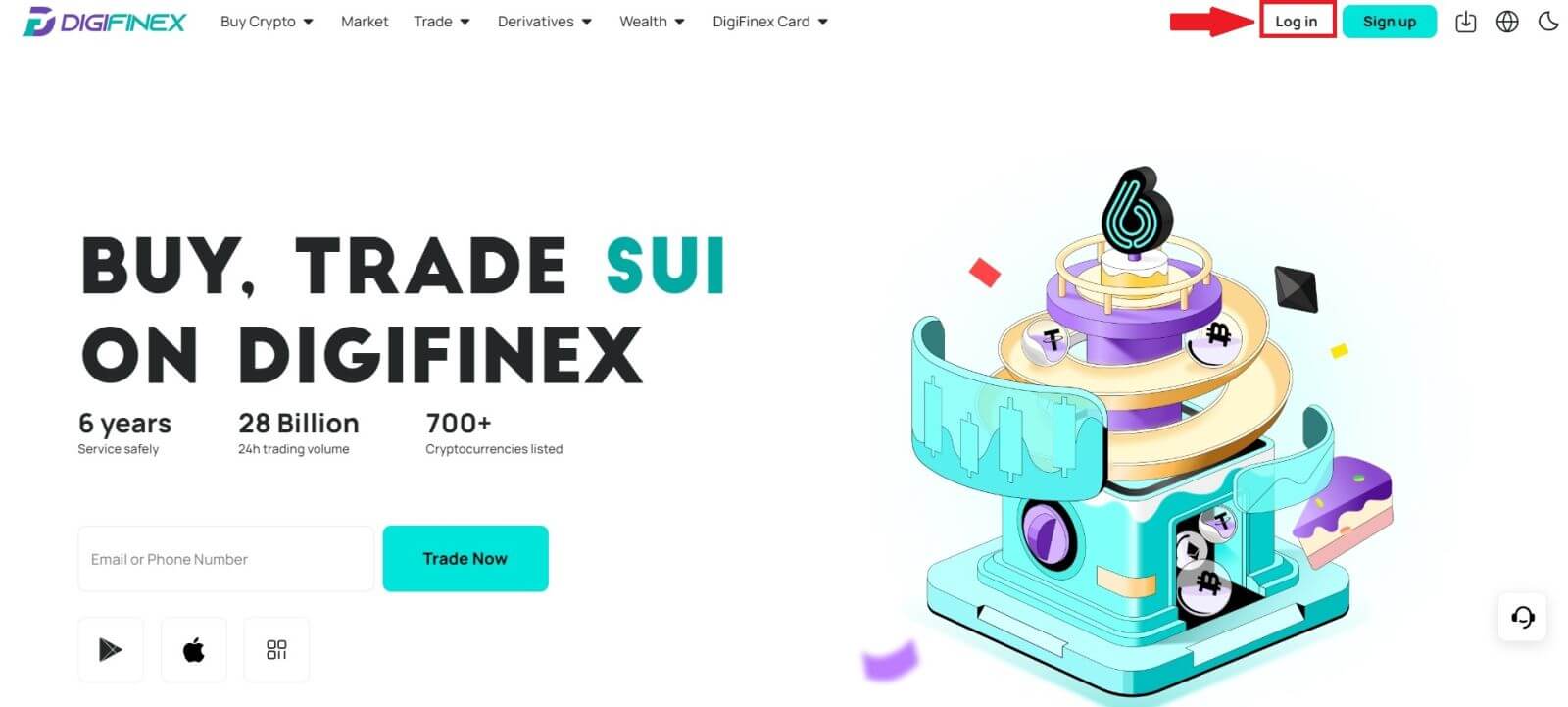
дегенди басыңыз .
3. [Улантуу] дегенди басыңыз. 4. DigiFinex аккаунтуңуздун Email/ Phone номерин
толтуруңуз жана [Кийинки] баскычын басыңыз.
5. Текшерүү кодун киргизиңиз.
6. Жаңы сырсөзүңүздү киргизип, [Ырастоо] баскычын басыңыз.
Андан кийин, сиз сырсөзүңүздү ийгиликтүү калыбына келтирдиңиз. Каттоо эсебиңизге кирүү үчүн жаңы сырсөздү колдонуңуз.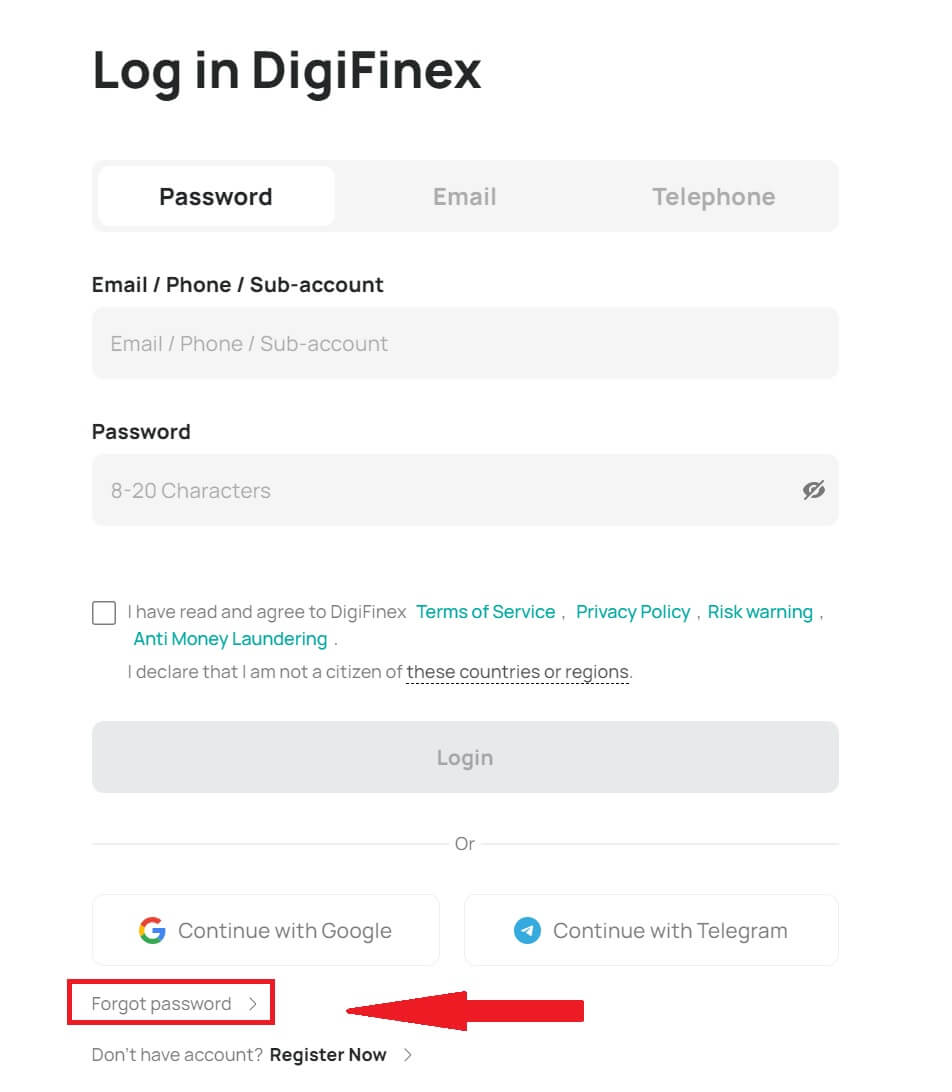
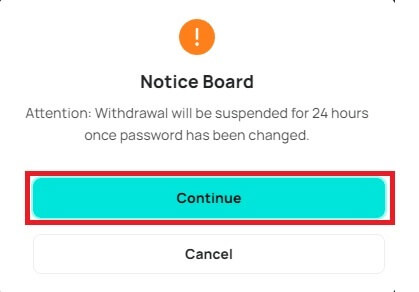

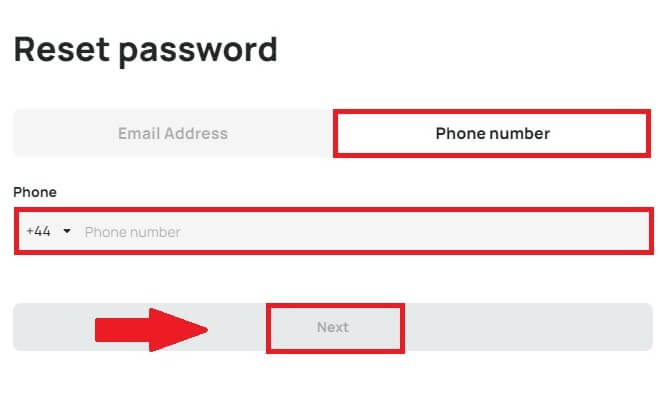
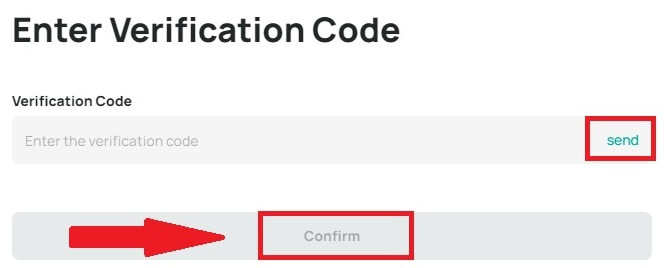
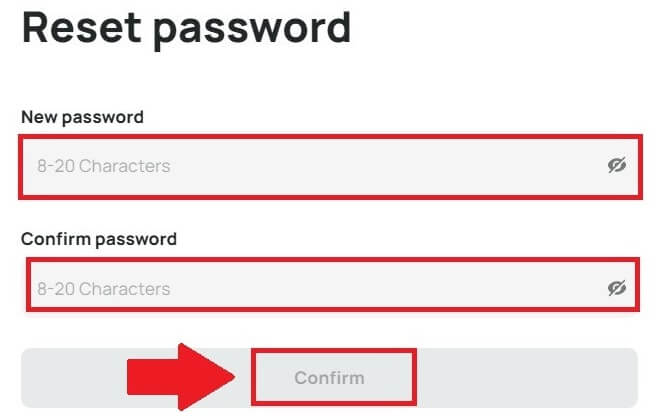
Көп берилүүчү суроолор (FAQ)
Эки факторлуу аутентификация деген эмне?
Эки фактордук аутентификация (2FA) - бул электрондук почтаны текшерүү жана аккаунтуңуздун сырсөзү үчүн кошумча коопсуздук катмары. 2FA иштетилгенде, DigiFinex платформасында белгилүү бир аракеттерди аткарып жатканда 2FA кодун беришиңиз керек болот.
TOTP кантип иштейт?
DigiFinex эки факторлуу аутентификация үчүн убакытка негизделген бир жолку сырсөздү (TOTP) колдонот, ал убактылуу, уникалдуу бир жолку 6 орундуу кодду* түзүүнү камтыйт, ал 30 секунда гана жарактуу. Платформадагы активдериңизге же жеке маалыматыңызга таасир этүүчү аракеттерди аткаруу үчүн бул кодду киргизишиңиз керек болот.
*Код сандардан гана турушу керек экенин унутпаңыз.
Google Authenticator кантип орнотуу керек
1. DigiFinex веб-сайтына кирип, [Профиль] сөлөкөтүн чыкылдатып, [2 фактордук аутентификация] тандаңыз.
2. Google Authenticator колдонмосун жүктөп алып, орнотуу үчүн төмөнкү QR кодун сканерлеңиз. Эгер сиз аны орноткон болсоңуз, кийинки кадамга өтүңүз. [Кийинки] баскычын басыңыз
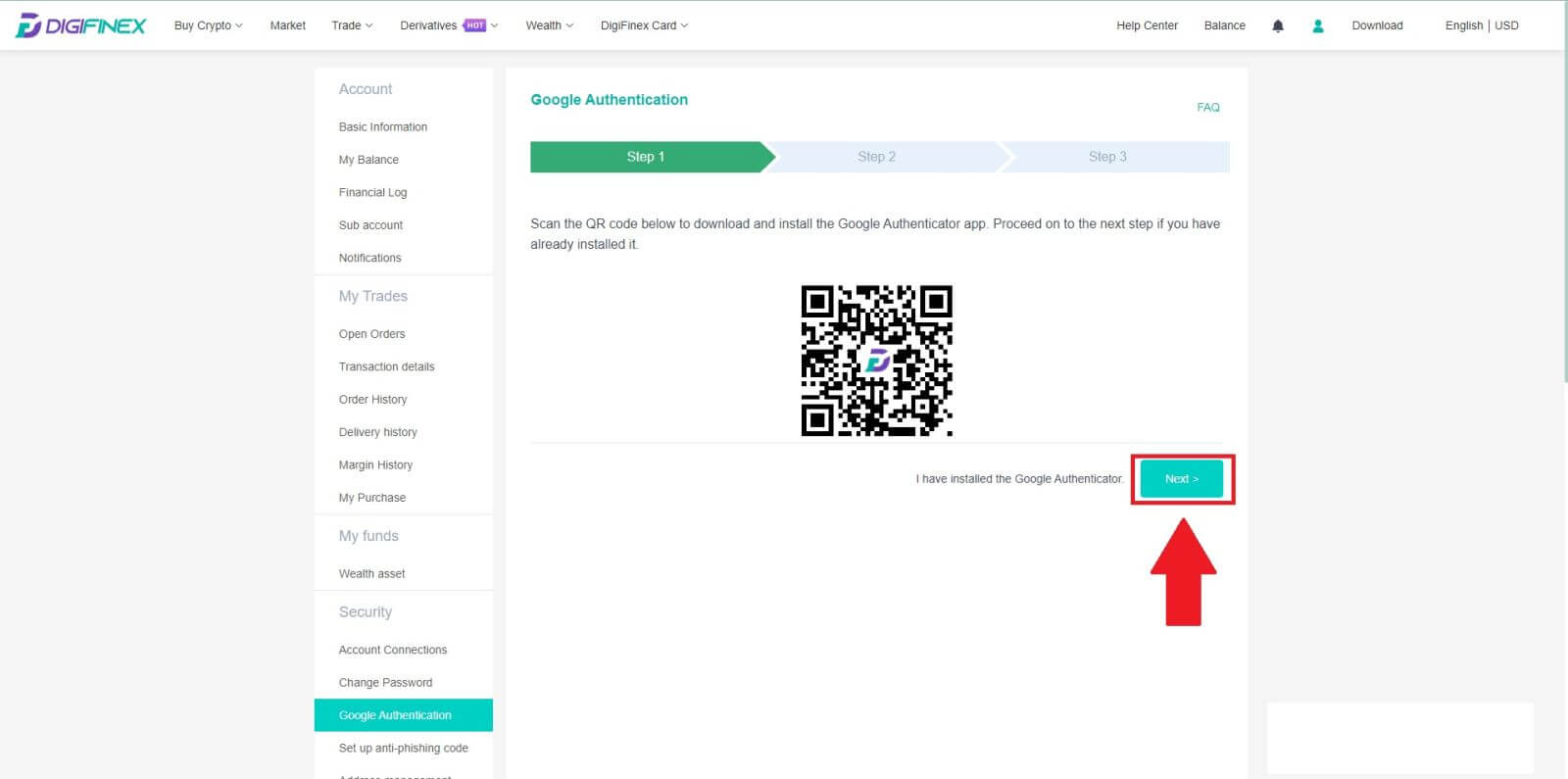
3. Ар бир 30 секунд сайын жаңыланып турган 6 орундуу Google Аутентификация кодун түзүү үчүн аутентификациялоочу менен QR кодун сканерлеңиз жана [Кийинки] баскычын басыңыз.
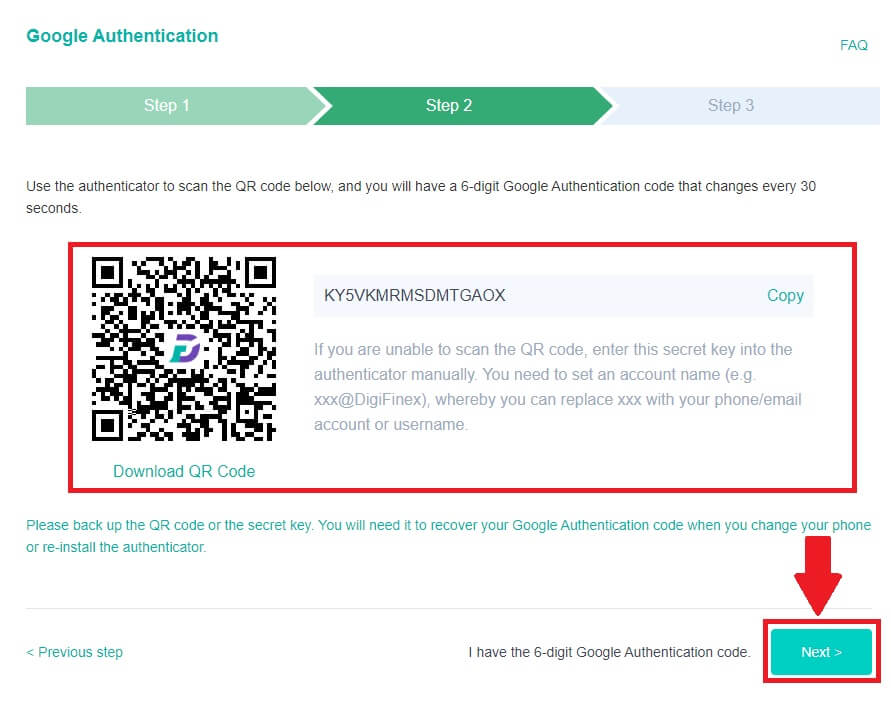
4. [Жөнөтүү] баскычын чыкылдатып , электрондук почтаңызга жөнөтүлгөн 6 орундуу кодду жана Authenticator кодун киргизиңиз. Процессти аяктоо үчүн [Активдештирүүнү] басыңыз .